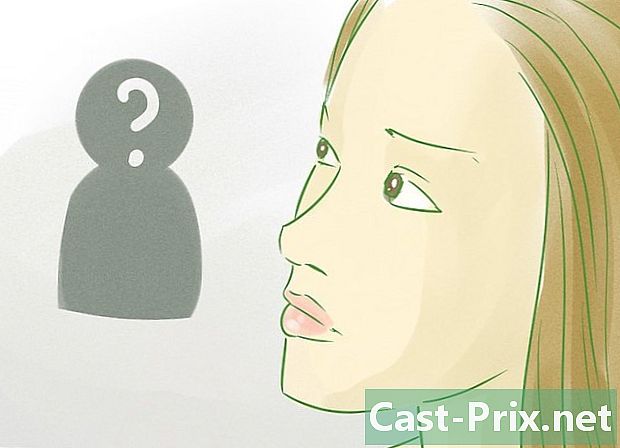Cara memindai di Windows 8
Pengarang:
Laura McKinney
Tanggal Pembuatan:
10 April 2021
Tanggal Pembaruan:
26 Juni 2024

Isi
- tahap
- Sebelum Anda mulai
- Bagian 1 Pasang pemindai
- Bagian 2 Buka Windows Fax and Scan
- Bagian 3 Mendigitalkan gambar
- Bagian 4 Gambar digital
- Bagian 5 Kirim gambar yang dipindai melalui email
Sistem Windows 7 dan Windows 8 dilengkapi dengan program pemindaian mereka sendiri. Dengan fitur ini, Anda akan dapat mengatur semuanya, pemindaian tentu saja, tetapi juga cadangan dan pengiriman file yang baru Anda pindai.
tahap
Sebelum Anda mulai
- Pastikan pemindai Anda terhubung ke komputer Anda dan dihidupkan. Pemindai Anda biasanya dikirimkan dengan dua kabel:
- kabel USB untuk terhubung ke port USB di komputer Anda,
- kabel daya untuk dihubungkan ke outlet listrik.
- Nota manfaat : Beberapa pemindai terbaru berfungsi di Bluetooth dan karenanya tidak memerlukan kabel USB, untuk mengajukan koneksi WiFi, untuk terhubung ke komputer.
- Tempatkan gambar atau dokumen yang akan dipindai pada kaca pemindai. Pada yang terakhir, Anda akan melihat tanda (palka) yang membantu Anda memposisikan dokumen.
- Jika Anda belum memiliki pemindai, Anda harus menginstalnya. Klik di sini untuk melihat petunjuk menginstal pemindai.
- Jika Anda sudah menggunakan pemindai, klik disini untuk melewati tahap instalasi.
Bagian 1 Pasang pemindai
- Pastikan pemindai Anda kompatibel dengan Windows 8. Untuk melakukan ini, klik di sini untuk pergi ke "Pusat Kompatibilitas Windows". Di sana, Anda akan memasukkan referensi pemindai Anda dan Anda akan mengklik mencari.
- Jika pemindai Anda tidak kompatibel dengan Windows 8, Anda tidak akan dapat menginstalnya.
- Periksa apakah pemindai Anda terpasang dengan benar. Gerakkan kursor mouse ke salah satu sudut kanan layar, lalu klik pengaturan. Kemudian klik Ubah pengaturan PC. Klik pada PC dan periferal. Jika pemindai Anda diinstal, namanya akan muncul di bawah judul printer.
- Jika pemindai Anda tidak muncul, klik + Tambahkan perangkat.
- Instalasi pemindai sangat mirip dengan printer.
- Temukan pemindai Anda dalam daftar dan klik namanya untuk menginstalnya.
Bagian 2 Buka Windows Fax and Scan
- Klik pada tombol awal.
- Ketik "pindai".
- Klik pada Windows Fax and Scan.
Bagian 3 Mendigitalkan gambar
- Mulai pemindaian baru. Periksa apakah pemindai Anda terhubung ke komputer dan apakah dokumen (atau gambar) ada di dalam pemindai.
- Klik pada Pemindaian baru.
- Pilih jenis dokumen yang akan Anda pindai. Di jendela Pemindaian baru, klik pada menu drop-down berjudul profil, lalu klik foto, jika Anda memindai foto. Dalam hal dokumen, klik dokumen .
- Pilih juga format gambar yang dipindai. Klik pada menu drop-down berjudul Jenis file, lalu pilih format gambar yang dipindai.
- Jika Anda tidak tahu dalam format apa untuk menyimpan file Anda, pilih gambar PNG atau TIF: itu adalah jaminan gambar berkualitas sangat baik.
- Klik pada penelitian. Anda kemudian akan melihat pratinjau gambar (atau dokumen) yang dipindai.
- Jika Anda ingin mengubah ukuran gambar, gunakan pegangan sudut dengan mengeklik tetikus dan menyeretnya.
- Jika pratinjau terlalu piksel, tambahkan resolusi di bidang Resolusi (DPI).
- Klik pada scanning.
Bagian 4 Gambar digital
- Ganti nama file Anda. Klik kanan pada gambar yang dipindai, lalu klik mengangkat lagi. Dalam dialog yang muncul, di bidang Judul baru, masukkan nama yang menggugah, lalu klik Ok.
- Nama standarnya adalah gambar.
- Simpan file seperti yang Anda inginkan. Klik kanan pada gambar yang dipindai, lalu klik Simpan sebagai ... Di kotak dialog yang muncul, pilih folder tujuan, ganti nama file Anda, dan klik rekor.
- Folder tujuan default adalah folder Dokumen digital yang ada di folder perumpamaan .
Bagian 5 Kirim gambar yang dipindai melalui email
- Kirim gambar yang dipindai ke perangkat lunak Anda. Klik kanan pada gambar yang dipindai, lalu klik Kirim ke. Kemudian klik penerima.
- Perangkat lunak Anda akan terbuka dan email baru akan dibuat dengan gambar yang dipindai Anda terpasang.